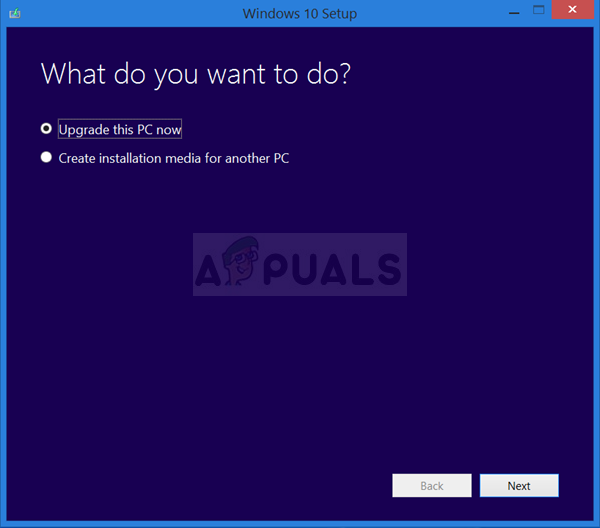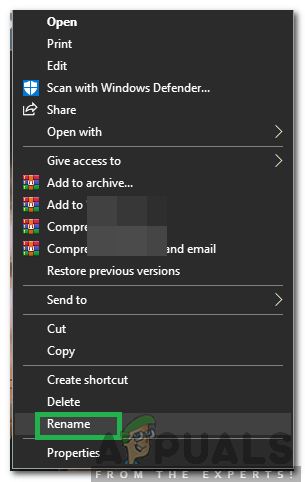தி பிழைக் குறியீடு 0x80042405-0xa001a விண்டோஸ் மீடியா கிரியேஷன் டூலில் அதன் மூலத்தை எடுத்துக்கொள்கிறது, இது துவக்கக்கூடிய யூ.எஸ்.பி சாதனங்களை உருவாக்க பயன்படுகிறது, இது முதன்மையாக கணினியில் விண்டோஸை நிறுவுவதற்கு பயன்படுத்தப்படுகிறது. இந்த பிழை செய்தி கடந்த ஆண்டில் வெளிவந்தது மற்றும் மைக்ரோசாப்ட் அடிக்கடி புதுப்பித்திருந்தாலும், முற்றிலும் அழிக்கப்படவில்லை.

மீடியா உருவாக்கும் கருவி பிழைக் குறியீடு 0x80042405-0xa001a
துவக்கக்கூடிய ஊடகத்தை உருவாக்க முயற்சிக்கும்போது இந்த பிழை செய்திக்கான காரணங்கள் பெரும்பாலும் வட்டு அமைப்புகளுடன் தொடர்புடையவை. வட்டு அமைப்புகள் சரியாக அமைக்கப்பட்டிருந்தால், மீடியா உருவாக்கும் கருவி செயல்படுகிறது என்பதோடு, அதைச் செயல்படுத்துவதற்கு நாங்கள் ஒரு பணித்தொகுப்பைப் பயன்படுத்த வேண்டும்.
மீடியா உருவாக்கும் கருவியில் பிழைக் குறியீடு 0x80042405-0xa001a க்கு என்ன காரணம்?
பிழைக் குறியீடு 0x80042405-0xa001a யூ.எஸ்.பி வட்டு வகை முதல் மீடியா உருவாக்கும் கருவி வரை சரியாக செயல்படாதது வரை பல்வேறு காரணங்கள் உள்ளன. பல காரணங்களில் சில:
- யூ.எஸ்.பி இல்லை NTFS என தட்டச்சு செய்க . என்.டி.எஃப்.எஸ் கோப்பு முறைமைகள் குறிப்பாக விண்டோஸ் மட்டுமே சூழலுக்காக வடிவமைக்கப்பட்டுள்ளன, மேலும் மீடியா கிரியேஷன் கருவி குறைபாடற்ற முறையில் செயல்பட விரும்பினால், நீங்கள் ஒரு என்.டி.எஃப்.எஸ் பயன்படுத்தினால் நல்லது.
- அங்கே ஒரு பிழை மீடியா கிரியேஷன் கருவியில், அதன் செயல்பாடுகளைச் செயல்படுத்த வேண்டிய இடத்தை விட வேறொரு டிரைவிலிருந்து இயங்கினால் அது எப்போதும் பிழையைத் தரும்.
- இல்லை போதுமான இடம் உங்கள் யூ.எஸ்.பி-யில் நீங்கள் ஊடகத்தை உருவாக்க முயற்சிக்கிறீர்கள்.
இந்த பிழை செய்தி மீண்டும் மீண்டும் வெளிப்படுகிறது, இந்த நடத்தை உண்மையில் என்ன தூண்டுகிறது என்பது எங்களுக்குத் தெரியாவிட்டாலும், கீழே பட்டியலிடப்பட்டுள்ள பணித்தொகுப்புகள் எந்த நேரத்திலும் அதை சரிசெய்யாது. தொடர்வதற்கு முன், உங்கள் கணினியில் நிர்வாகியாக உள்நுழைந்துள்ளீர்கள் என்பதை உறுதிப்படுத்திக் கொள்ளுங்கள்.
தீர்வு 1: மீடியா உருவாக்கும் கருவியை நேரடியாக யூ.எஸ்.பி-க்கு பதிவிறக்குகிறது
முறை 1: யூ.எஸ்.பி டிரைவிற்கு பதிவிறக்குகிறது
இந்த பிழை ஏற்படும் ஒவ்வொரு முறையும் செயல்படும் என்று தோன்றும் தீர்வு, நீங்கள் துவக்கக்கூடிய சாதனத்தைப் பயன்படுத்த விரும்பும் யூ.எஸ்.பி டிரைவிற்கு மீடியா கிரியேஷன் கருவியை நேரடியாக பதிவிறக்குவது. எளிமையான சொற்களில், நீங்கள் ஒரு நிறுவல் ஊடகமாக பயன்படுத்த விரும்பும் அதே யூ.எஸ்.பி-யில் கருவியைப் பதிவிறக்கவும்.

இலக்கு யூ.எஸ்.பி-யில் மீடியா உருவாக்கும் கருவியைத் துவக்குகிறது
பொதுவாக, நீங்கள் உங்கள் உள்ளூர் இயக்கி C க்கு கருவியைப் பதிவிறக்கம் செய்து, பின்னர் அங்கிருந்து பயன்பாட்டைத் துவக்கி, துவக்கக்கூடிய இயக்ககத்தை உருவாக்க முயற்சிப்பீர்கள். இங்கே நாம் அதை நேரடியாக யூ.எஸ்.பி-க்கு பதிவிறக்கம் செய்து அங்கிருந்து இயக்குவோம்.
எனவே சுருக்கமாக, யூ.எஸ்.பி-யிலிருந்து நேரடியாக கருவியை இயக்கவும் அதாவது MediaCreationTool.exe ஐ கண்டுபிடித்த பிறகு இயக்கவும், பின்னர் மூல ஊடகத்தைத் தேர்ந்தெடுத்த பிறகு, ஊடக உருவாக்கத்துடன் தொடரவும். நீங்கள் ஒரு நிர்வாகியாக இயங்கக்கூடியதை இயக்குகிறீர்கள் என்பதை உறுதிப்படுத்திக் கொள்ளுங்கள்.
முறை 2: வன்வட்டில் பதிவிறக்குதல்
சில சந்தர்ப்பங்களில், முதல் முறை செயல்படாது மற்றும் “0x80042405 - 0xA001A” என்ற பிழைக் குறியீடு காட்டப்படும். எனவே, இந்த கட்டத்தில், கோப்புகளை எங்கள் கணினியின் வன் வட்டில் பதிவிறக்கிய பின் யூ.எஸ்.பி டிரைவிற்கு நகலெடுப்போம். அதற்காக:
- பதிவிறக்க Tamil உள்ளூர் இயக்ககத்திற்கு ஊடக உருவாக்கும் கருவி.
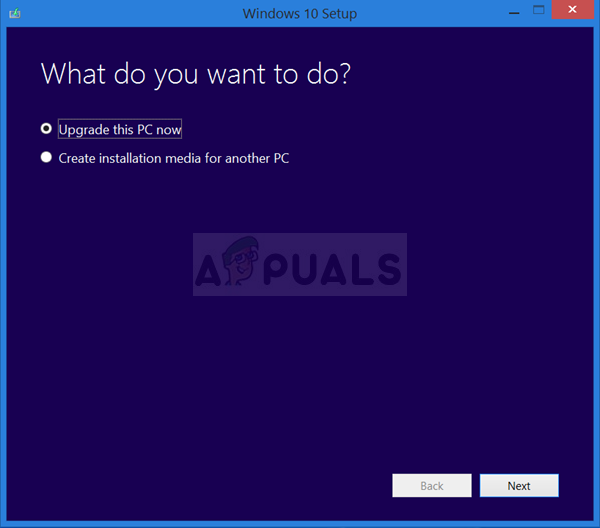
- தொடங்க பயன்பாடு “சி” இயக்ககத்தில் கோப்புகளைப் பதிவிறக்குகிறது
- மவுண்ட் “ .மஜோர் ' மீடியா உருவாக்கும் கருவி மூலம் பதிவிறக்கம் செய்யப்பட்ட கோப்பு.
குறிப்பு: ஐசோ கோப்பை எவ்வாறு ஏற்றுவது என்று உங்களுக்குத் தெரியாவிட்டால் பார்க்கவும் இது கட்டுரை. - மெய்நிகர் டிவிடியில் உள்ள எல்லா கோப்புகளையும் கோப்புறைகளையும் “Autorun.inf” கோப்பைத் தவிர்த்து துவக்கக்கூடிய யூ.எஸ்.பி ஆக அமைக்க விரும்பும் யூ.எஸ்.பி டிரைவிற்கு நகலெடுக்கவும்.
- வலது கிளிக் அதன் மேல் 'Autorun.inf' கோப்பு மற்றும் “ மறுபெயரிடு '.
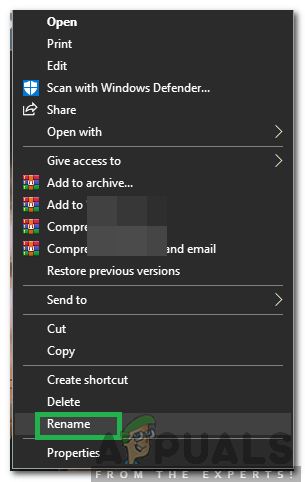
“மறுபெயரிடு” என்பதைத் தேர்ந்தெடுக்கிறது
- மாற்றம் பெயர் “ ஆட்டோரூன் . txt ”மற்றும்“ அழுத்தவும் உள்ளிடவும் '.
- நகலெடுக்கவும் இந்த கோப்பு யூ.எஸ்.பி டிரைவிலும் அதை மறுபெயரிடுங்கள் 'Autorun.inf'.
- காசோலை பிரச்சினை நீடிக்கிறதா என்று பார்க்க.
தீர்வு 2: யூ.எஸ்.பி-ஐ என்.டி.எஃப்.எஸ் என வடிவமைத்தல்
சில பயனர்களுக்கு நன்றாக வேலை செய்யும் மற்றொரு பணித்தொகுப்பு இலக்கு யூ.எஸ்.பி-ஐ என்.டி.எஃப்.எஸ் என வடிவமைத்து பின்னர் ஊடக உருவாக்கும் கருவியை இயக்குவதாகும். இந்த பிழைக்கான காரணம் அறியப்படவில்லை, ஏனெனில் ஊடகத்தை ஒரு FAT32 வடிவத்தில் உருவாக்குவதில் எந்த பிரச்சனையும் இருக்கக்கூடாது, ஏனெனில் ஊடகத்தை உருவாக்கும் கருவி எப்படியாவது வட்டு வடிவமைக்கப்படுவதற்கு முன்பு வடிவமைக்கிறது. உள்ளடிக்கிய வட்டு வடிவமைப்பைப் பயன்படுத்துவோம், வட்டை வெற்றிகரமாக வடிவமைத்த பிறகு, மீண்டும் முயற்சிப்போம்.
- Windows + E ஐ அழுத்தி சொடுக்கவும் இந்த-பிசி இடது வழிசெலுத்தல் பட்டியில் உள்ளது.
- இங்கே உங்கள் இலக்கு யூ.எஸ்.பி சாதனம் காண்பிக்கப்படும். அதை வலது கிளிக் செய்து தேர்ந்தெடுக்கவும் வடிவம் .

NTFS கோப்பு முறைமைக்கு இயக்கி வடிவமைத்தல்
- ஒரு கூடுதல் சாளரம் உங்களிடம் கூடுதல் விவரங்களைக் கேட்கும். வடிவமைப்பு NTFS ஆக அமைக்கப்பட்டிருப்பதை உறுதிசெய்து தொடரவும்.
- வட்டை வடிவமைத்த பிறகு, மீடியா கிரியேஷன் கருவியை இயக்கவும் (நீங்கள் இங்கே தீர்வு 1 ஐ செயல்படுத்தலாம்) மற்றும் சிக்கல் தீர்க்கப்பட்டதா என்று பாருங்கள்.
தீர்வு 3: MBR ஆக மாற்ற வட்டு நிர்வாகத்தைப் பயன்படுத்துதல்
விண்டோஸ் மீடியா கிரியேஷன் கருவிக்கு உங்கள் யூ.எஸ்.பி டிரைவ் ஜி.பி.டி (ஜியுஐடி பகிர்வு அட்டவணை) க்கு பதிலாக எம்பிஆர் (மாஸ்டர் பூட் ரெக்கார்ட்) ஆக அமைக்கப்பட வேண்டும். MBR மிகவும் முக்கியமானதாகக் கருதப்படுகிறது, ஏனெனில் இது முதல் துவக்கத் துறையாக செயல்படுகிறது. வன்வட்டத்தின் இந்த சிறப்பியல்பு யூ.எஸ்.பி-யிலிருந்து உண்மையில் ‘துவக்க’ உங்களை அனுமதிக்கிறது. வட்டு வகையை MBR ஆக வடிவமைத்து மாற்ற விண்டோஸில் வட்டு மேலாண்மை கருவியைப் பயன்படுத்துவோம்.
- விண்டோஸ் + ஆர் ஐ அழுத்தி, “ diskpart ”உரையாடல் பெட்டியில் மற்றும் Enter ஐ அழுத்தவும்.
- கட்டளையை உள்ளிடவும்:
பட்டியல் வட்டு

கணினியுடன் இணைக்கப்பட்ட அனைத்து வட்டுகளையும் பட்டியலிடுகிறது
- இப்போது கட்டளையை உள்ளிடவும்:
வட்டு x ஐத் தேர்ந்தெடுக்கவும்
இங்கே ‘x’ என்பது நீங்கள் துவக்கக்கூடிய ஊடகத்திற்கு உருவாக்க விரும்பும் வட்டின் எண்ணிக்கை. ஒரு எடுத்துக்காட்டு ‘வட்டு 0 தேர்ந்தெடுக்கவும்’.

கிளீனிங் டிரைவ் - வட்டு பகுதி
- இப்போது எம்.பீ.ஆராக மாற்ற முயற்சிக்கும் முன் டிரைவை சரியாக சுத்தம் செய்ய வேண்டும். பின்வரும் கட்டளைகளை வரிசையில் தட்டச்சு செய்க, ஆனால் அடுத்தவருக்குச் செல்வதற்கு முன் சுத்தமான செயல்பாடு முடிவடையும் வரை காத்திருக்கவும்.
சுத்தமான மாற்ற mbr
- இப்போது மீடியா கிரியேஷன் கருவியை மீண்டும் இயக்கவும் மற்றும் சிக்கல் தீர்க்கப்படுகிறதா என்று பாருங்கள்.
தீர்வு 4: விண்டோஸ் 7 யூ.எஸ்.பி / டிவிடி பதிவிறக்க கருவியைப் பயன்படுத்துதல்
மீடியா உருவாக்கும் கருவியைப் போலவே, மைக்ரோசாப்ட் விண்டோஸ் 7 யூ.எஸ்.பி / டி.வி.எஸ் பதிவிறக்க கருவியையும் விண்டோஸ் 7 நாட்களில் வெளியிட்டது. இந்த கருவி மீடியா உருவாக்கும் கருவியாக அதே பணியைச் செய்கிறது, ஆனால் நீங்கள் முழு ஐஎஸ்ஓ கோப்பையும் கொண்டிருக்க வேண்டும் உங்கள் கணினியில் ஏற்கனவே உள்ளது. மீடியா உருவாக்கும் கருவி உங்களுக்கு ஒரு சிறிய ஊக்கத்தை அளிக்கிறது, அதில் மைக்ரோசாப்ட் கோப்புகளை நேரடியாக பதிவிறக்கம் செய்யலாம், ஆனால் இங்கே நீங்கள் படிப்படியாக செய்ய வேண்டும்.
- மைக்ரோசாப்டின் அதிகாரப்பூர்வ வலைத்தளத்திலிருந்து ஐஎஸ்ஓ கோப்பைப் பதிவிறக்கி அணுகக்கூடிய இடத்திற்கு சேமிக்கவும்.
- பதிவிறக்க Tamil விண்டோஸ் 7 யூ.எஸ்.பி / டிவிடி பதிவிறக்க கருவி மைக்ரோசாப்டின் அதிகாரப்பூர்வ வலைத்தளத்திலிருந்து அதை உங்கள் கணினியில் நிறுவவும்.
- நிறுவிய பின், பயன்பாட்டை நிர்வாகியாக இயக்கவும். முதல் கட்டத்தில், உங்களிடம் கேட்கப்படும் ஐஎஸ்ஓ கோப்பைத் தேர்வுசெய்க நீங்கள் துவக்கக்கூடிய இயக்கி உருவாக்க விரும்புகிறீர்கள். நீங்கள் பதிவிறக்கிய ஐஎஸ்ஓவைத் தேர்ந்தெடுத்து தொடரவும்.

விண்டோஸ் 7 யூ.எஸ்.பி / டிவிடி பதிவிறக்க கருவி
- இப்போது இலக்கு இயக்ககத்தைத் தேர்ந்தெடுக்கவும். திரையில் உள்ள வழிமுறைகளைப் பின்பற்றவும், நீங்கள் எந்த நேரத்திலும் துவக்கக்கூடிய யூ.எஸ்.பி டிரைவை உருவாக்குவீர்கள்.
தீர்வு 5: நிறுவல் ஊடகத்தை உருவாக்க ரூஃபஸைப் பயன்படுத்துதல்
ரூஃபஸ் என்பது துவக்கக்கூடிய யூ.எஸ்.பி ஃபிளாஷ் டிரைவ்களை வடிவமைத்து உருவாக்க உதவுகிறது. இது விண்டோஸ் மீடியா கிரியேஷன் கருவிக்கு பிரபலமான மாற்றாகும். இது வேகமானது மற்றும் பயாஸை ஒளிரச் செய்வது அல்லது OS எதுவும் நிறுவப்படாத கணினியில் வேலை செய்வது போன்ற பிற அம்சங்களையும் உள்ளடக்கியது. இருப்பினும், முந்தைய விஷயத்தைப் போலவே, நீங்கள் ஏற்கனவே உள்நாட்டில் பதிவிறக்கம் செய்யப்பட்ட ஐஎஸ்ஓ கோப்பை வைத்திருக்க வேண்டும் உங்கள் கணினியில்.

ரூஃபஸைப் பயன்படுத்தி மீடியாவை உருவாக்குதல்
நீங்கள் முதலில் ஐஎஸ்ஓ கோப்பைத் தேர்ந்தெடுக்க வேண்டும், பின்னர் மீடியா உருவாக்கும் செயல்முறை தொடரும். எங்கள் கட்டுரையை நீங்கள் பார்க்கலாம் ரூஃபஸைப் பயன்படுத்தி விண்டோஸ் 10 துவக்கக்கூடிய யூ.எஸ்.பி உருவாக்குவது எப்படி . நிர்வாகியாக நீங்கள் பயன்பாட்டை இயக்குகிறீர்கள் என்பதை உறுதிப்படுத்திக் கொள்ளுங்கள்.
5 நிமிடங்கள் படித்தேன்